DNSPod
旗下子品牌
DNS 解析
取消
文档目录
设置 MX 记录
操作场景
如果需要设置邮箱,让邮箱能收到邮件,就需要添加 MX 记录。本文档指导您如何添加 MX 记录。
操作步骤
- 登录 DNSPod 管理控制台。
- 在 “我的域名” 中,选择需要进行 MX 记录转发的域名,单击“域名”,进入该域名的【记录管理】页面。如下图所示:
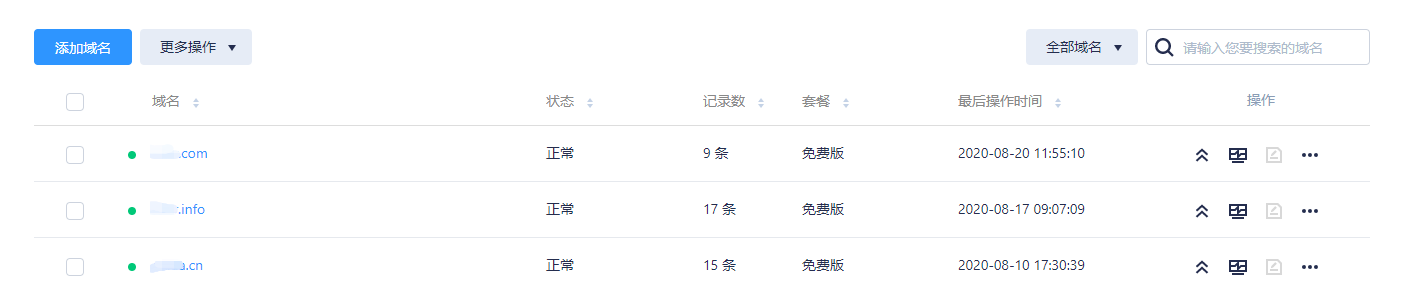
- 单击【添加记录】,填写以下记录信息。如下图所示:

- 主机记录:填写子域名,通常选择 “@” 或 “mail”。例如,如果 “主机记录” 选择 “@”,邮箱地址是
xxx@dnspod.cn。如果 “主机记录” 选择 “mail”,邮箱地址会变为xxx@mail.dnspod.cn。 - 记录类型:选择 “MX”。
- 线路类型:选择 “默认” 类型,否则会导致部分用户无法解析,邮件无法收取;MX 一般不需要做智能解析,直接默认即可。
- 记录值:可以是域名,也可以是一个 IP 地址。
- 如果记录值为域名,指向的域名必须有 A 记录,记录生成后会自动在域名后面补一个 “.”。
例如,设置一个 MX 记录的记录值为mail.dnspod.cn,需要添加一个主机记录为 “mail” 的 A 记录。 - 如果记录值为 IP 地址,直接填写邮件服务器 IP 即可,记录生成后同样会自动补一个 “.”。
- 如果记录值为域名,指向的域名必须有 A 记录,记录生成后会自动在域名后面补一个 “.”。
- TTL:为缓存时间,数值越小,修改记录各地生效时间越快,默认为600秒。
- MX 优先级:数值越低,优先级别就越高。
- 邮件会先尝试发送到 MX 优先级为 5 的
mxbiz1.dnspod.cn。

- 如果尝试失败,邮件会发送到 MX 优先级为 10 的
mxbiz2.dnspod.cn。

- 邮件会先尝试发送到 MX 优先级为 5 的
- 单击【确定】,完成添加。
最近更新于 2021-05-20 10:43
DNSPod 域名检测工具
查询域名信息,快速排查网站问题
网站自助排障
快速判断问题、提供合适的解决方案


